طبقت Google مؤخرًا الاختبار المغلق في متجر تطبيقات جوجل بلاي سياسة جديدة لنشر التطبيقات لمطوري التطبيقات الأفراد. اعتبارًا من 13 تشرين الثاني (نوفمبر) 2023، ستتطلب أي حسابات مطوري Google جديدة والتي ستتطلب الآن 20 مختبرًا داخليًا لاختبار تطبيقك لمدة 14 يومًا على الأقل قبل أن تتمكن من فتح علامة تبويب الإنتاج المطلوبة للنشر.
سنشرح في هذه المقالة عملية إضافة مستخدمين إلى مسار الاختبار المغلق هذا، حتى تتمكن من البدء في اختبار وفتح القدرة على نشر تطبيقك في المتاجر المباشرة.
للحصول على خدمة الاختبار المغلق على خمسات اضغط هنا
للحصول على خدمة الاختبار المغلق على موقع كاف اضغط هنا
يرجى ملاحظة أنه إذا قمت بالتسجيل قبل 13 نوفمبر 2023، أو قمت بالتسجيل ضمن حساب مؤسسة، فلن يُطلب منك اتباع هذه العملية وستكون علامة تبويب الإنتاج متاحة تلقائيًا. سيتم اختيارهم لمدة 14 يومًا لنشر تطبيقك أو لعبتك على متجر Play. يساعد هذا المطورين على إنشاء تطبيقات أفضل من خلال الحصول على تعليقات مبكرة من المستخدمين.
الخطوة 1- إنشاء اختبار مغلق
قم بتسجيل الدخول إلى وحدة تحكم Google Play الخاصة بك . الآن انقر على خيار عرض التطبيق .
إقرأ أيضا:صرح بروفيسور كبير في ناسا ان كائنات فضائية ذكية قد زارت الارض
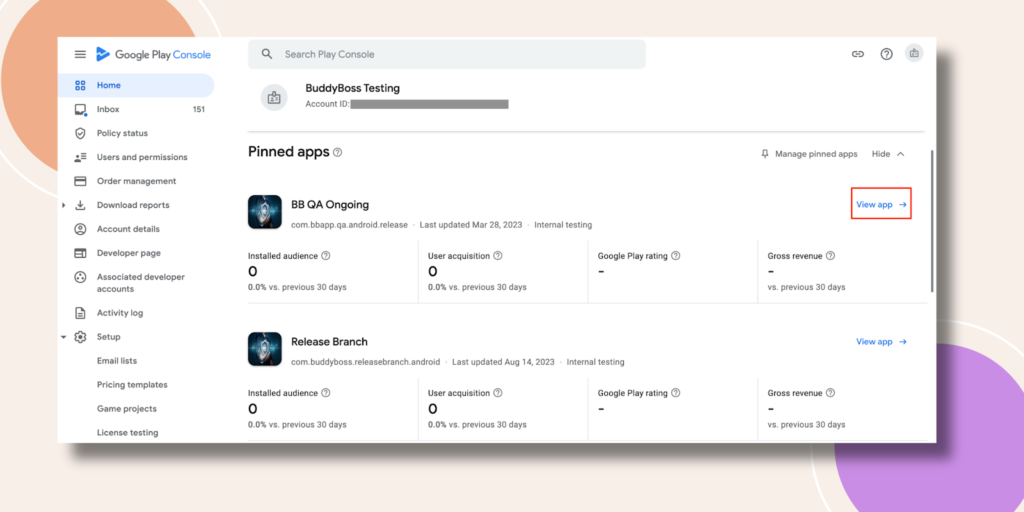
في قسم الإصدار في الشريط الجانبي الأيسر، انقر فوق اختبار > اختبار مغلق .
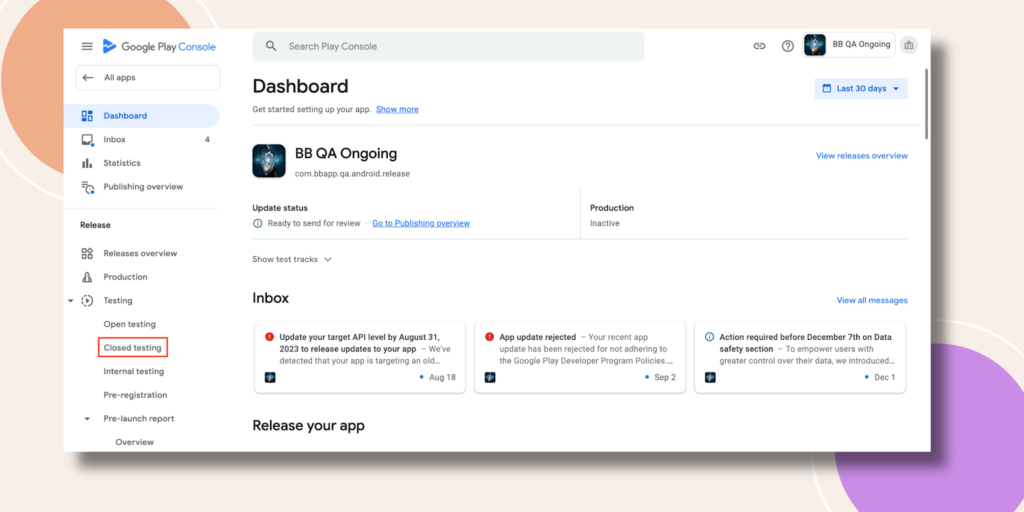
بعد النقر على “الاختبار المغلق”، ستحتاج إلى الاختيار من بين المسارات النشطة الخاصة بك . إذا كان لديك مسار موجود، فما عليك سوى النقر فوق ” إدارة المسار” . وبدلاً من ذلك، إذا كنت تريد إجراء اختبارات متعددة، فيمكنك النقر فوق إنشاء مسار.
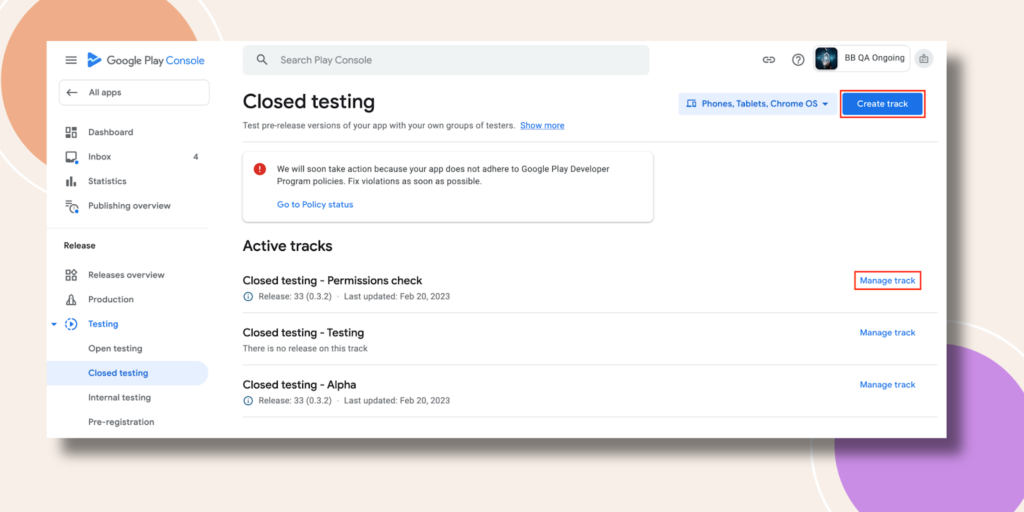
اكتب اسم المسار واضغط على زر إنشاء المسار .
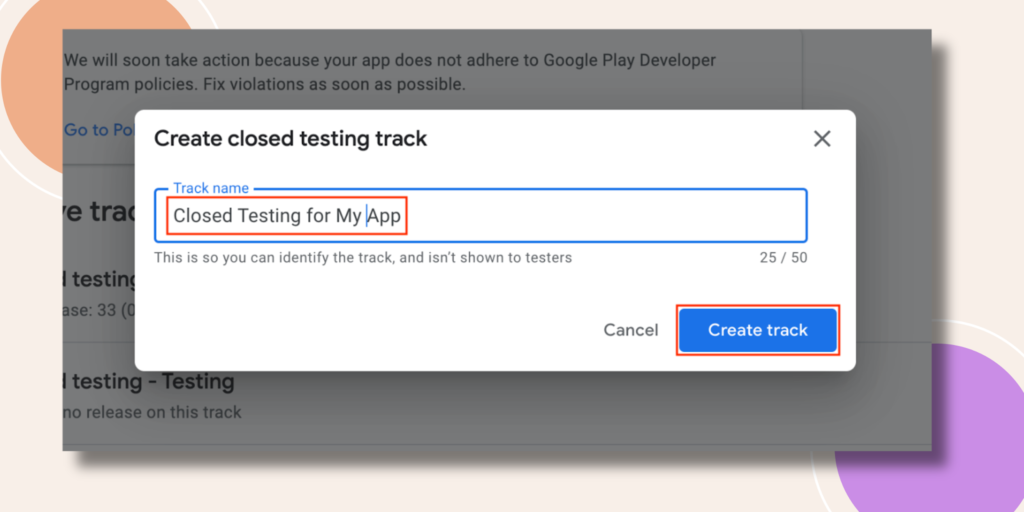
إذا كانت هذه هي المرة الأولى التي تقوم فيها بتحميل إصدار إلى مسار اختبار، فقد تحتاج إلى الموافقة على شروط وأحكام Google قبل أن تتمكن من المتابعة.
الخطوة 2- إعداد مسار الاختبار المغلق
مسار الاختبار المغلق في متجر Google Play هو ميزة تسمح لمطوري التطبيقات بدعوة أفراد أو مجموعات من المستخدمين للاختبار قبل إرسال التطبيق للنشر. فهو يساعد في تحديد الأخطاء وإصلاحها، وتحسين واجهة المستخدم، وتحسين جودة التطبيق بشكل عام بناءً على التعليقات الواردة من جمهور محدود.
[إذا كانت هذه هي المرة الأولى التي تقوم فيها بتحميل إصدار إلى مسار اختبار، فقد تحتاج إلى الموافقة على شروط وأحكام Google قبل أن تتمكن من المتابعة.]
إقرأ أيضا:مستقبل الرياضة الالكترونيةالآن، انقر فوق علامة التبويب البلدان / المناطق، ثم انقر فوق إضافة بلدان / مناطق

حدد البلدان التي تريد أن يتوفر فيها تطبيقك، أو انقر فوق المربع الأول للإضافة إلى جميع البلدان.
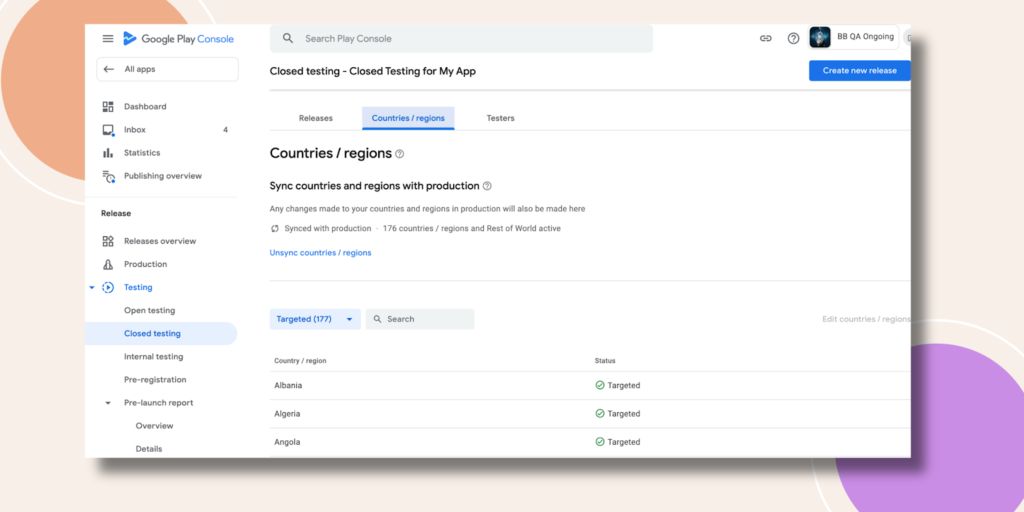
الخطوة 3- أضف مختبرين لاختبار تطبيقك
في Google Play، تشير عبارة “إضافة مختبرين” لاختبار تطبيقك إلى عملية دعوة مستخدمين محددين للمشاركة في اختبار مغلق أو مفتوح لتطبيقك. بالنسبة للاختبار المغلق، يمكن للمطورين إضافة مختبرين عن طريق إدخال عناوين بريدهم الإلكتروني أو مشاركة رابط الانضمام. يتلقى هؤلاء المختبرون دعوة لتجربة التطبيق وتقديم التعليقات، مما يساعد المطورين على تحديد المشكلات وإصلاحها قبل إصدار أوسع.
بالنسبة للاختبار المفتوح، يمكن لأي شخص الانضمام كمختبِر دون دعوة، مما يوفر نطاقًا أوسع من التعليقات. تعد هذه العملية أساسية لتحسين جودة التطبيق وتجربة المستخدم قبل التشغيل الكامل للتطبيق.
دعنا الآن نضغط على علامة التبويب “المختبرون” ، ونحدد قوائم البريد الإلكتروني الموجودة لديك. كما يمكنك الضغط على خيار إنشاء قائمة البريد الإلكتروني لإضافة المزيد من عناوين البريد الإلكتروني.
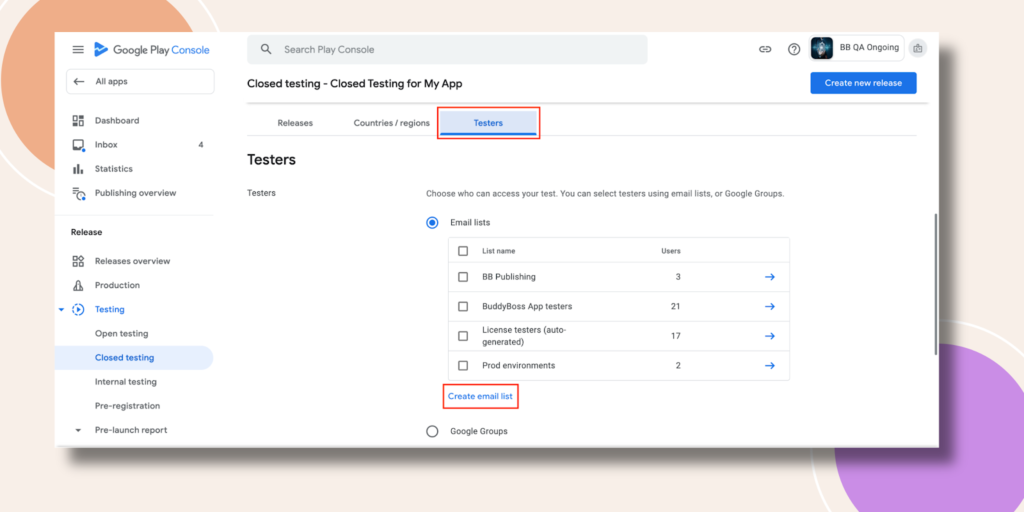
إذا كنت مسجلاً كمطور فردي وليس مؤسسة ، فاكتب اسم القائمة وأضف عناوين البريد الإلكتروني واحفظ التغييرات . يرجى تذكر أنه ضمن إضافة عناوين بريد إلكتروني ، قم بإضافة 20 بريدًا إلكترونيًا أو أكثر.
إقرأ أيضا:دراسة تصدم القائمين عليها.. “أصل البشرية زوجان”تطلب Google من 20 مختبرًا الاشتراك في اختبارك المغلق كجزء من متطلبات الاختبار الجديدة.
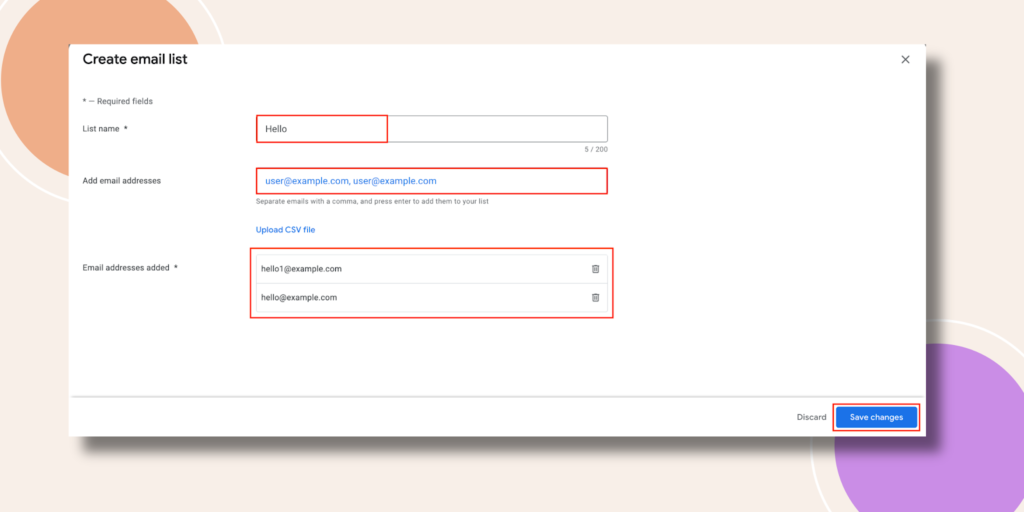
اضغط على زر إنشاء .
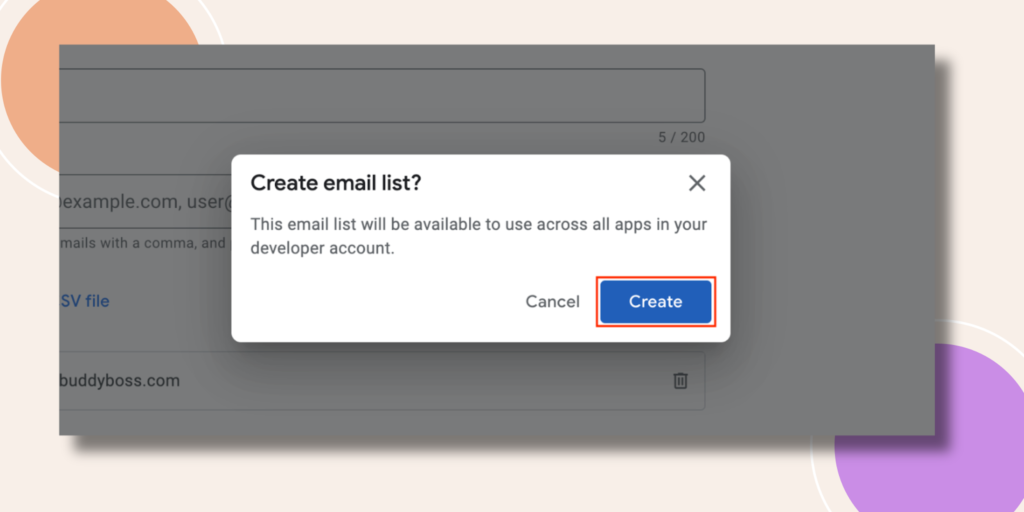
راجع قائمة البريد الإلكتروني التي قمت بإضافتها. في حقل عنوان URL للتعليقات أو عنوان البريد الإلكتروني، أضف أي عنوان URL أو عنوان بريد إلكتروني حتى يتمكن المختبر من مشاركة رأيه معك. الآن انقر فوق الزر ” حفظ” . ستكون هناك نافذة منبثقة، اضغط على زر الانتقال إلى النظرة العامة .
للحصول على خدمة الاختبار المغلق على خمسات اضغط هنا
للحصول على خدمة الاختبار المغلق على موقع كاف اضغط هنا
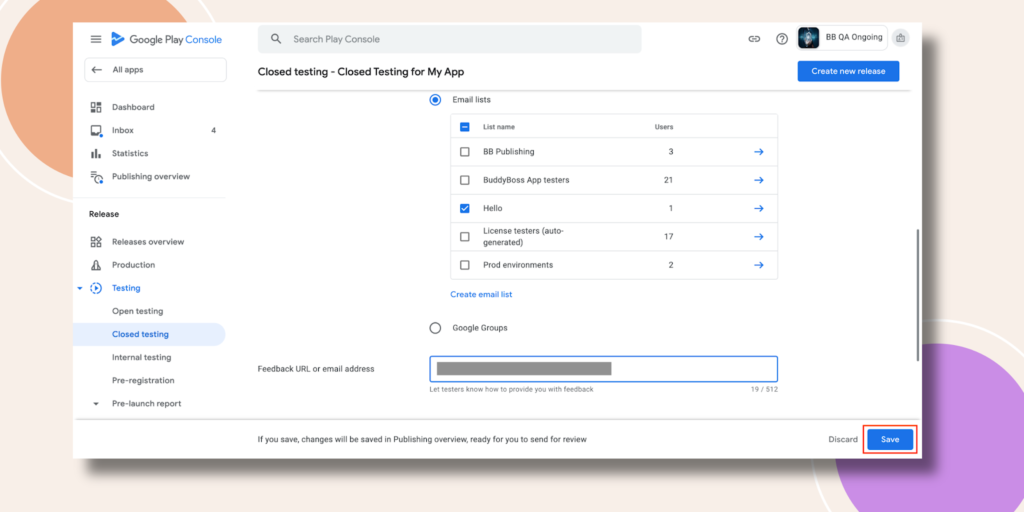
إذا كنت ترغب في مشاركة رابط للمختبرين الذين ينضمون إلى Android أو الويب الخاص بتطبيقك، فما عليك سوى نسخ الرابط ومشاركته معهم.
لن يكون رابط الاختبار متاحًا إلا بعد إكمال Google للإصدار الذي أرسلته والموافقة عليه. يظهر خيار نسخ الرابط باللون الرمادي وغير متاح ما لم تتم الموافقة على الإصدار.
الآن نضغط على زر إنشاء إصدار جديد .
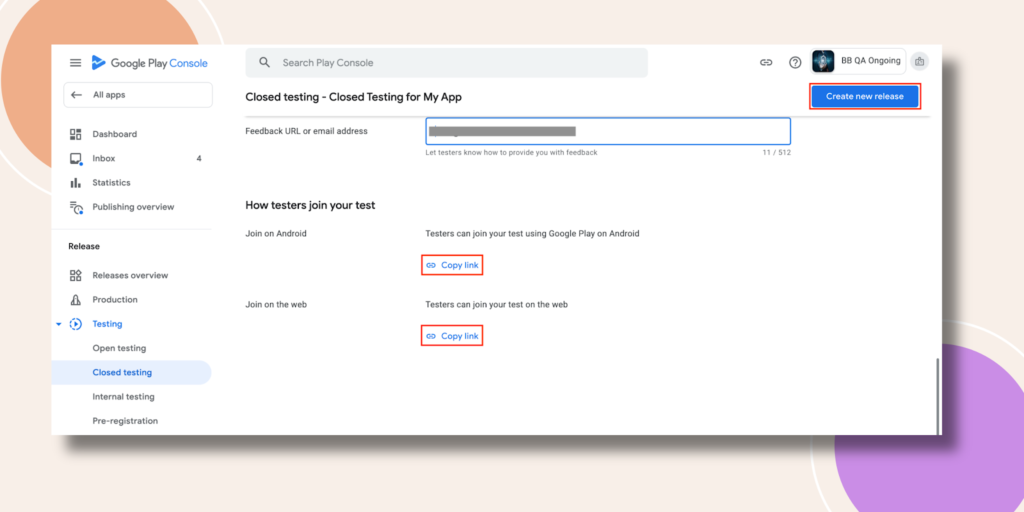
الخطوة 4- إنشاء إصدار جديد
يضمن إجراء عملية الإصدار في Google Play تحديث تطبيقك بأمان وكفاءة، مع الحفاظ على التحكم في الإصدار ومعايير الجودة للحصول على أفضل تجربة للمستخدم.
ضمن حزم التطبيقات، قم بتحميل ملف التطبيق الذي قمت بتنزيله من WordPress أو يمكنك إضافته من المكتبة .
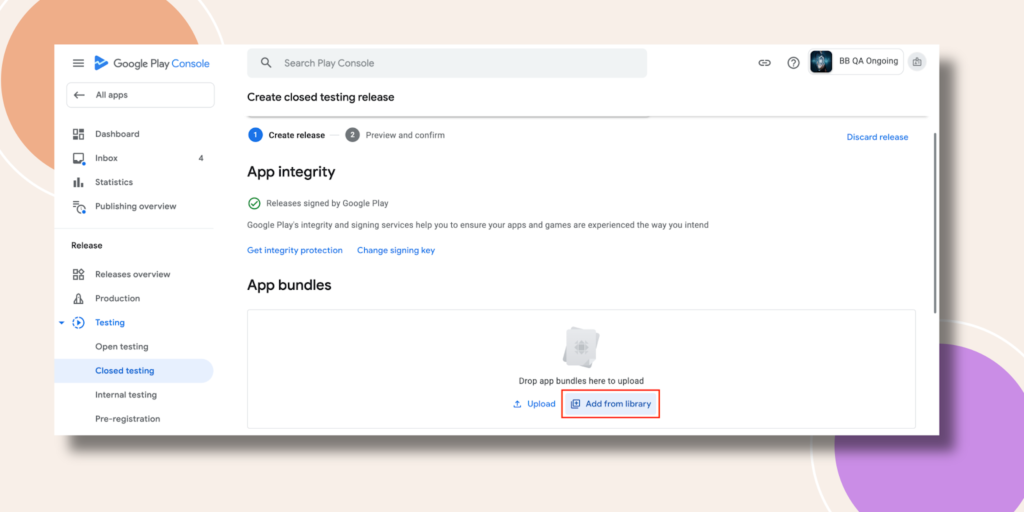
حدد واضغط على زر إضافة إلى الإصدار .
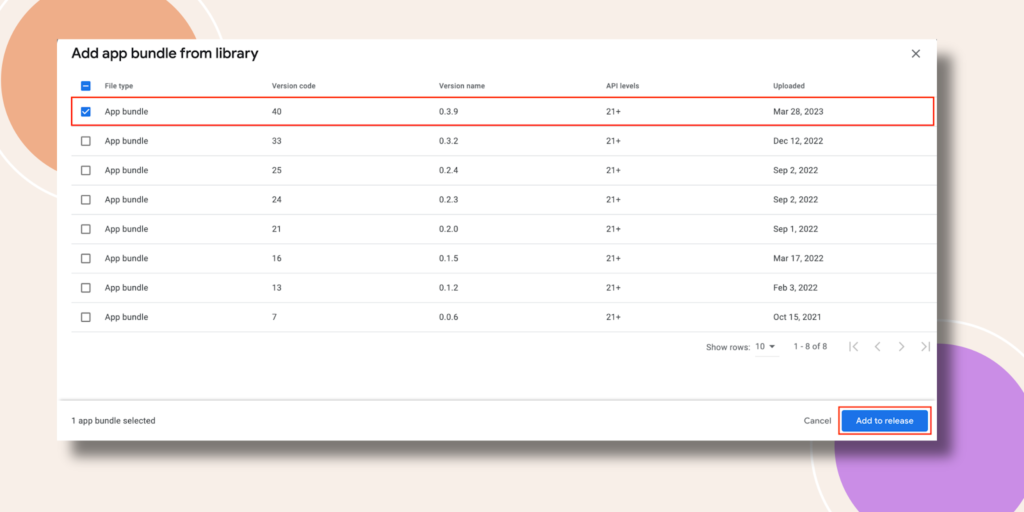
ضمن تفاصيل الإصدار، يجب ملء اسم الإصدار تلقائيًا برقم إصدار التطبيق. بالنسبة لملاحظات الإصدار، يمكنك إضافة أي تفاصيل تريد أن يراها المختبرون. قد ترغب في لصق ملاحظات إصدار تطبيق BuddyBoss الرسمية لإصدار التطبيق هذا. ثم انقر فوق الزر التالي .
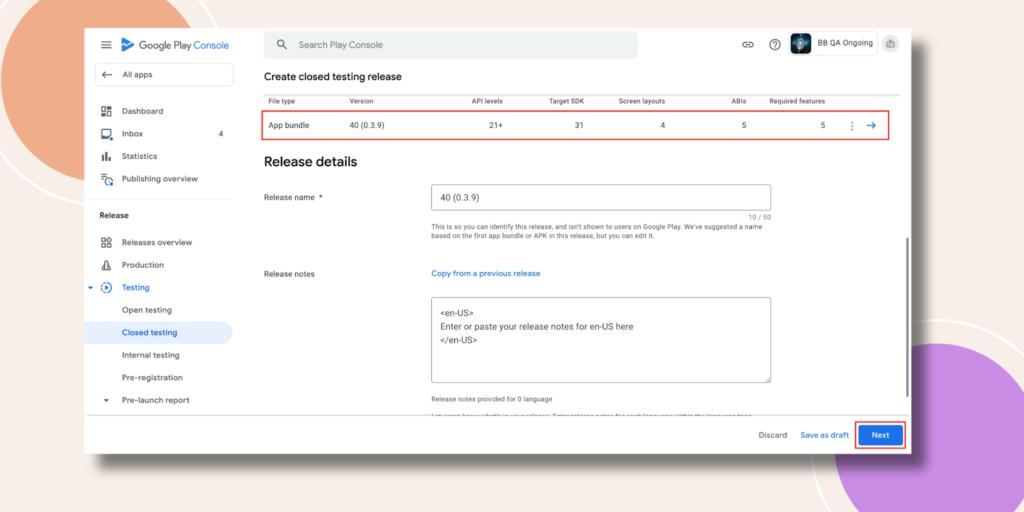
ثم انقر فوق الزر حفظ .
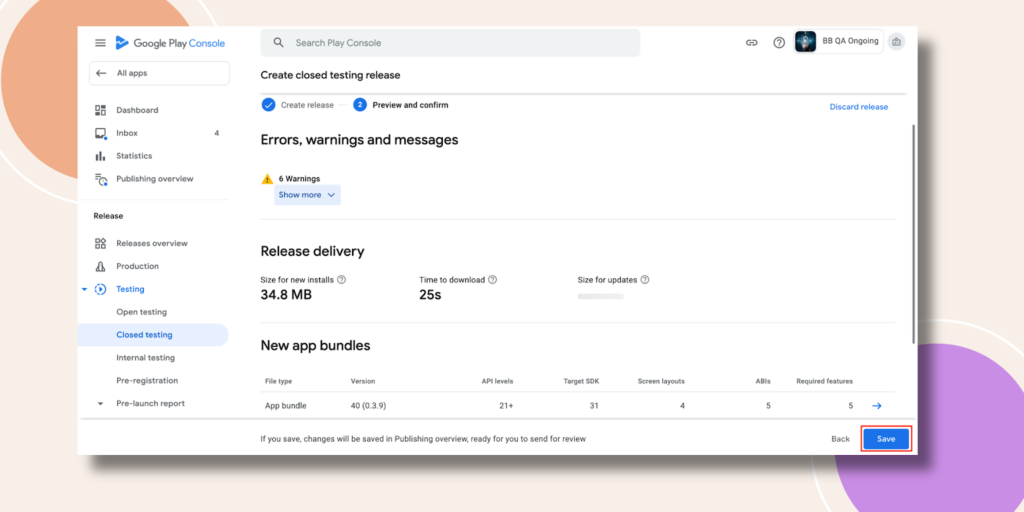
الآن في هذه النافذة المنبثقة، اضغط على زر الانتقال إلى النظرة العامة على النشر.
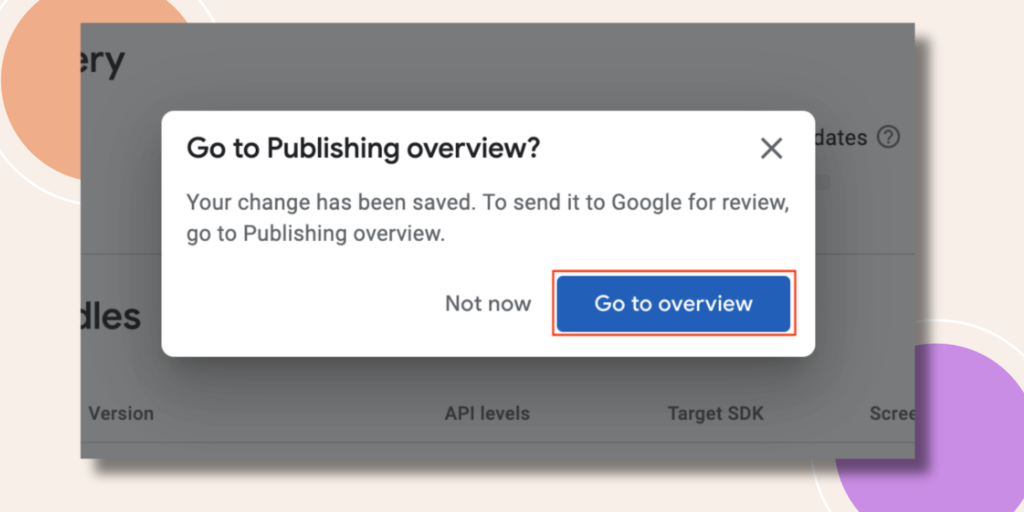
الآن، انقر فوق إرسال 16 تغييرًا للمراجعة . قد يكون لديك عدد مختلف من التغييرات.
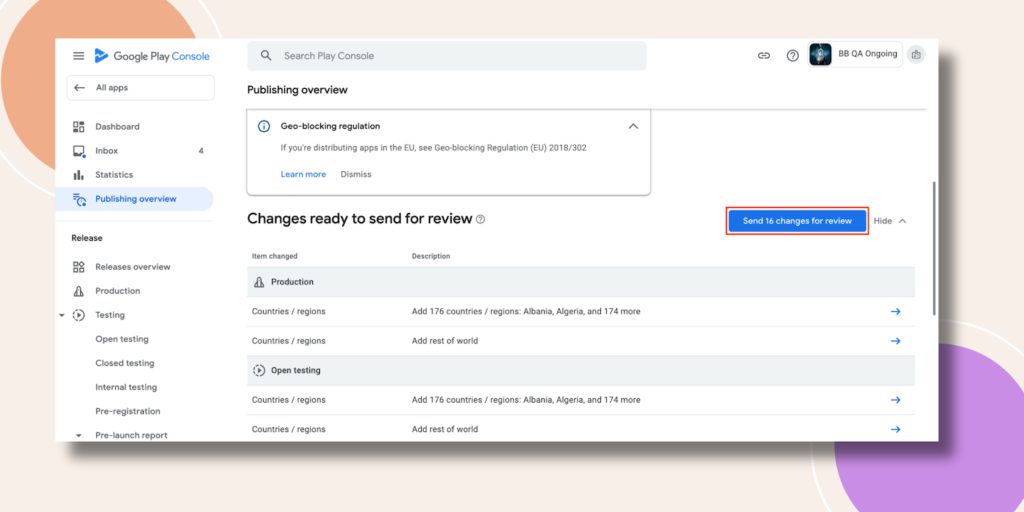
ستظهر نافذة منبثقة، فقط اضغط على زر إرسال التغييرات للمراجعة . يتم الآن إرسال تطبيقك إلى Google للمراجعة. انتظر من 3 إلى 5 أيام حتى تحصل على موافقة Google على التطبيق.
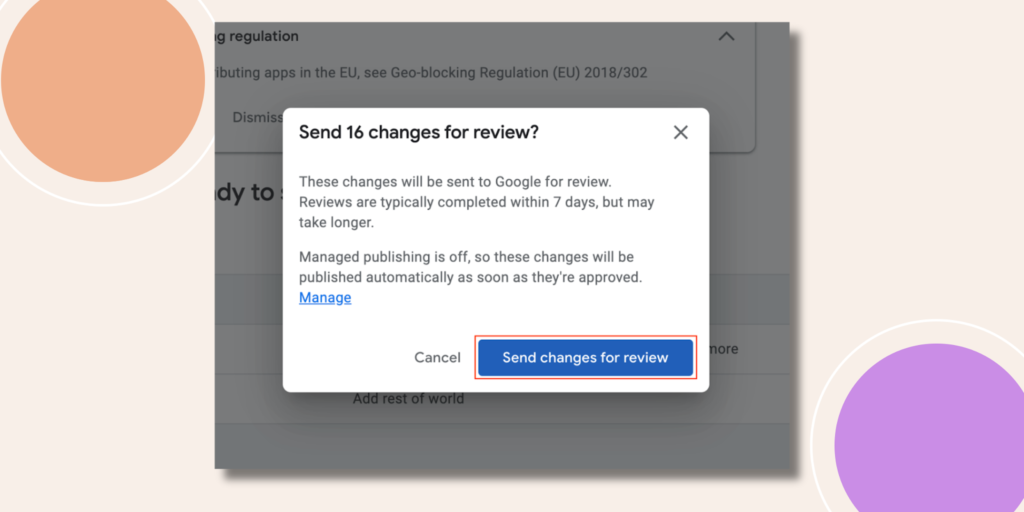
الخطوة 5 – اختبار الترخيص
يعد اختبار الترخيص في Google Play Console أمرًا ضروريًا للتحقق من ترخيص التطبيق، ومنع الاستخدام غير المصرح به، وحماية الإيرادات والملكية الفكرية. تضمن هذه الخطوة أن المستخدمين الشرعيين فقط، الذين قاموا بشراء التطبيق أو تنزيله بشكل صحيح، يمكنهم الوصول إليه.
أثناء انتظار مراجعة التطبيق، يمكنك المتابعة إلى الخطوات التالية. في الجزء العلوي من الشريط الجانبي الأيسر، انتقل مرة أخرى إلى جميع التطبيقات .
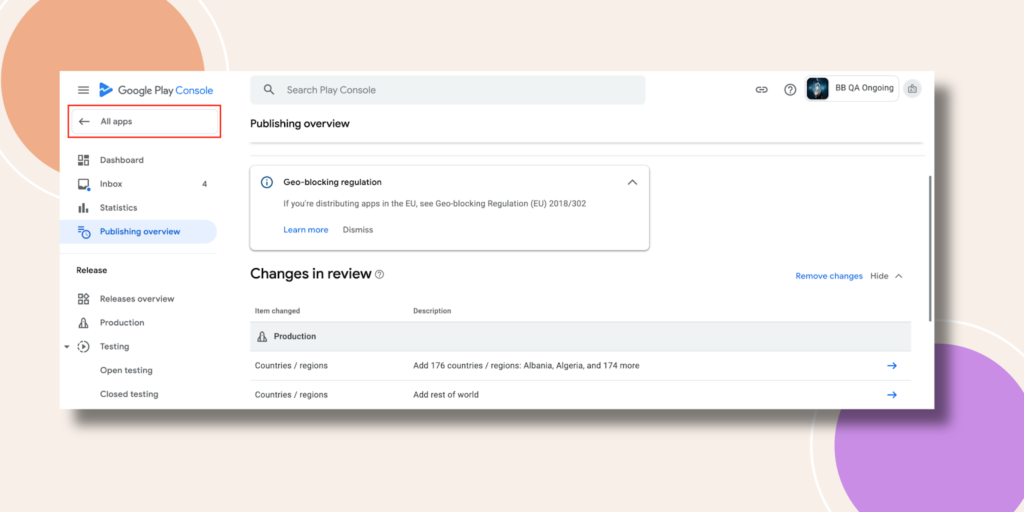
ضمن الإعداد في الشريط الجانبي، انقر فوق اختبار الترخيص .
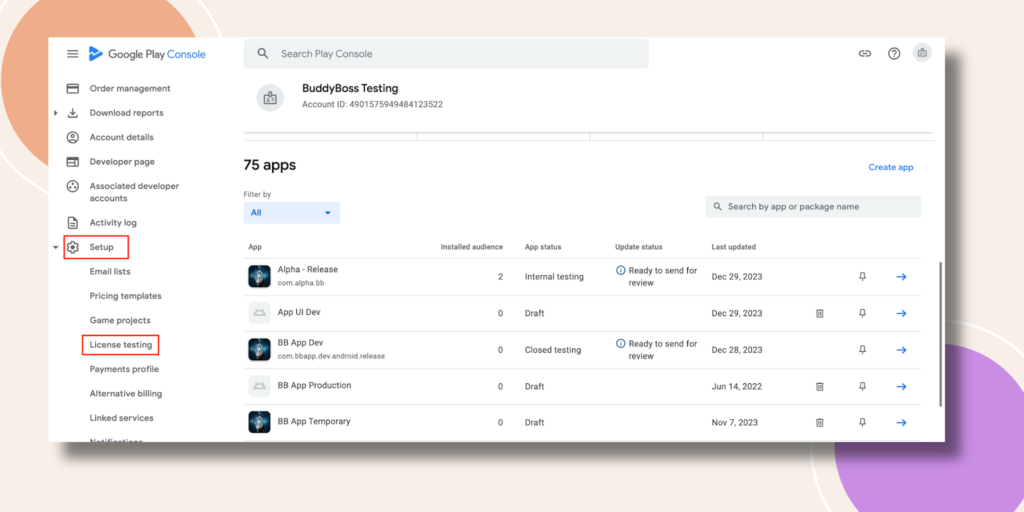
اختر مختبري الترخيص من قوائم البريد الإلكتروني واضغط على زر حفظ التغييرات .
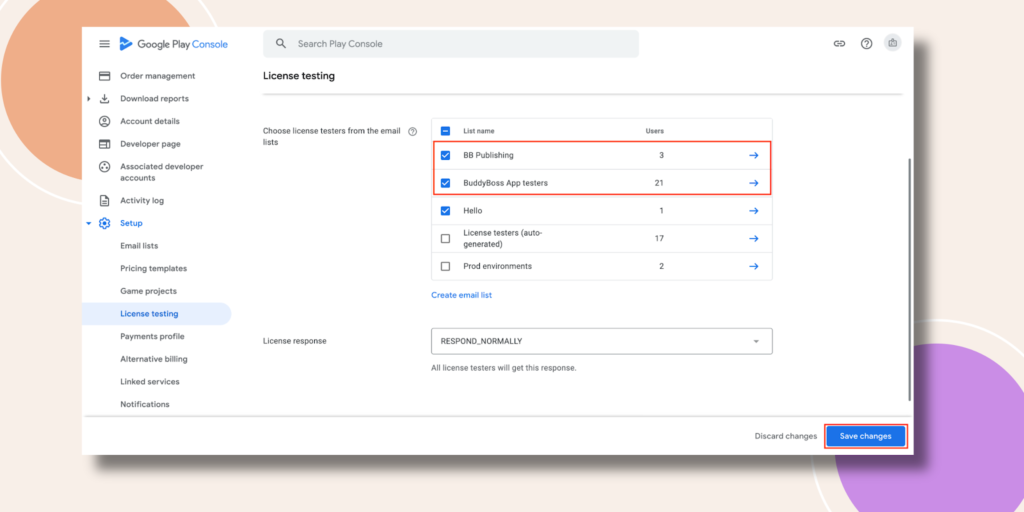
الآن انقر فوق حفظ .
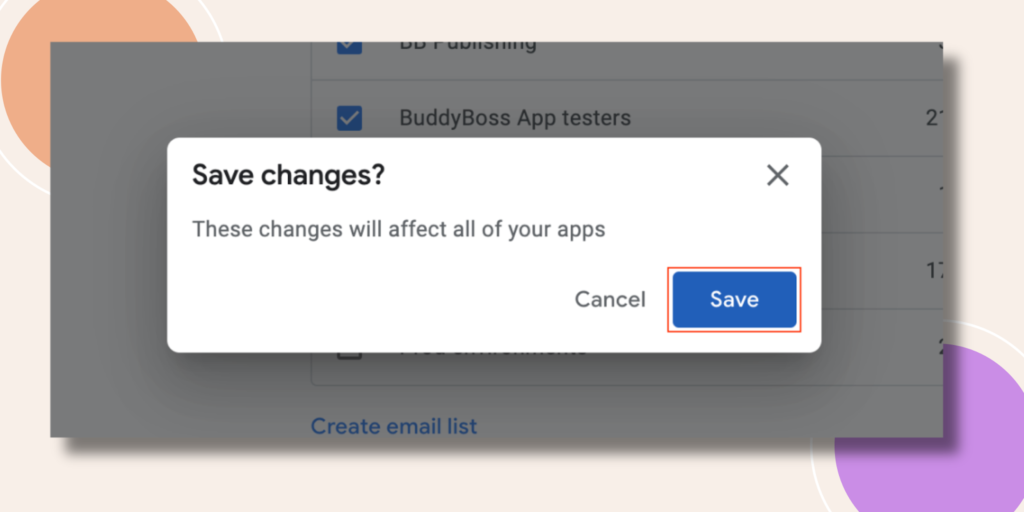
هذه هي الطريقة التي يمكن لتطبيقك من خلالها إجراء الاختبار المغلق بواسطة Google.
بعد الموافقة على الإصدار، قم بمشاركة الرابط مع المختبرين حتى يتمكنوا من بدء الاختبار. بعد الاختبار الذي يستغرق 14 يومًا، تقدم بطلب للوصول إلى الإنتاج.
ما هي الخطوة التالية بعد الاختبار المغلق؟
بمجرد استيفاء متطلبات الاختبار المغلق، يمكنك التقدم بطلب للوصول إلى الإنتاج العلني . ما عليك سوى الانتقال إلى لوحة المعلومات الخاصة بك، والنقر فوق ” التقدم بطلب للإنتاج العلني”. يجب عليك بعد ذلك الإجابة على الأسئلة المتعلقة بالاختبار المغلق وتطبيقك ومدى جاهزيته للإنتاج. وتنقسم هذه الأسئلة إلى ثلاثة أقسام:
- حول الاختبار المغلق الخاص بك
- حول تطبيقك/لعبتك
- جاهزية الإنتاج
بعد إكمال طلبك للوصول إلى الإنتاج، ستراجع Google طلبك.
عند اكتمال المراجعة، سيرسلون بريدًا إلكترونيًا إلى مالك الحساب يتضمن تحديثًا – يستغرق هذا عادةً 7 أيام أو أقل، ولكنه قد يستغرق وقتًا أطول في بعض الأحيان .
في حالة الموافقة، سيكون لديك حق الوصول إلى قسم الإنتاج، حيث يمكنك إضافة إصدار تطبيقك وإرساله لمراجعة Google والموافقة عليه
ملاحظة إضافية: بمجرد حصولك على حق الوصول إلى الإنتاج، ما عليك سوى إنشاء إصدار بداخله وتحميل/إضافة الإصدار الخاص بك هناك. بعد ذلك، أرسل طلب نشر إلى فريق نشر BuddyBoss من خلال لوحة تحكم WP > تطبيق BuddyBoss > خدمة النشر > متجر Google Play.
سيقوم الفريق بعد ذلك بالعمل على طلبك وإبلاغك بحالته عبر رسائل البريد الإلكتروني. سيتعاملون مع إرسال تطبيقك ونشره على متجر Google Play. يمكنك مراجعة هذه المقالة للحصول على إرشادات كاملة خطوة بخطوة حول إرسال طلب نشر لنظام Android.
